Подключение проектора к ноутбуку: инструкция и рекомендации
Если у вас есть ноутбук и вы хотите использовать проектор, то вам потребуется правильно подключить эти устройства друг к другу. Мы предлагаем вам несколько полезных советов, которые помогут вам сделать это без проблем.


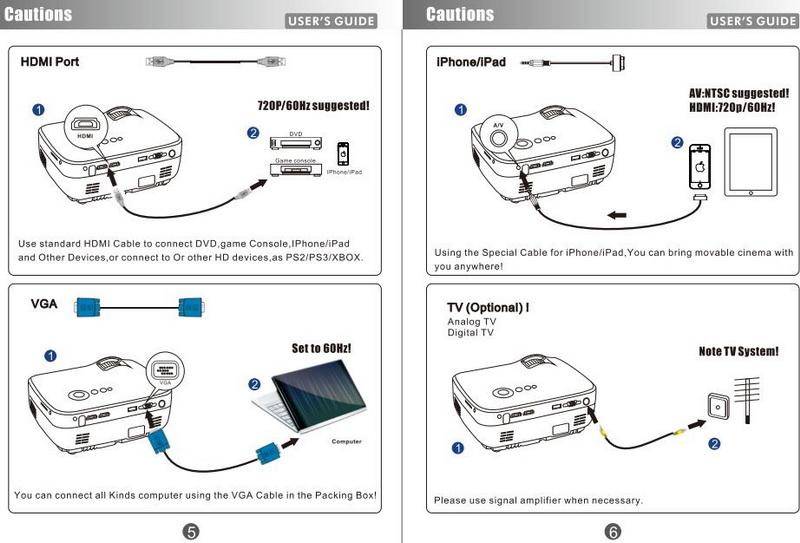
Проверьте наличие необходимых портов на вашем ноутбуке. Обычно проекторы подключаются через VGA или HDMI порты. Убедитесь, что ваш ноутбук имеет подходящий порт.
Деньги на ветер! / ТОП-9 ошибок при выборе проектора для домашнего кинотеатра
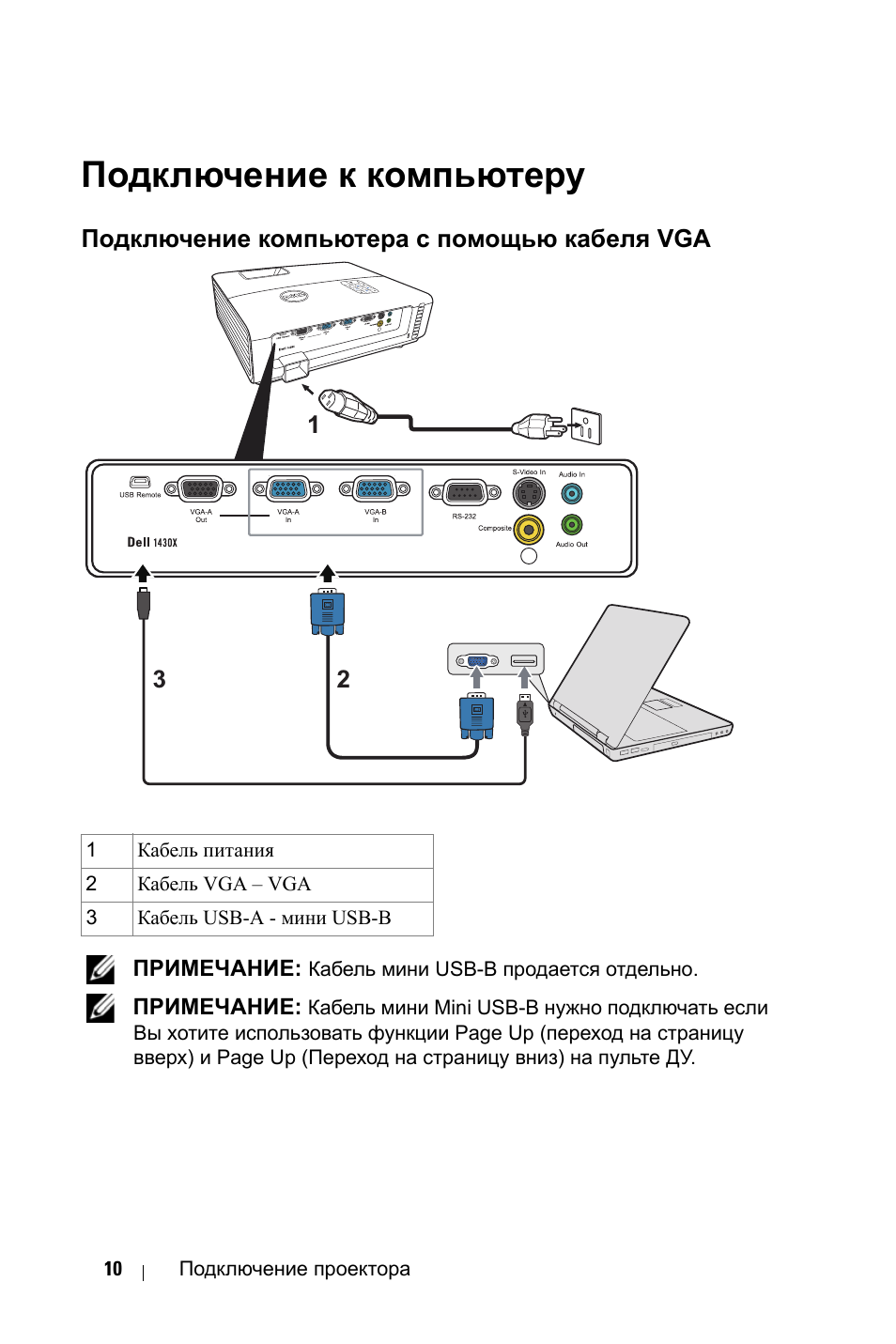
Выберите правильный кабель для подключения. В зависимости от доступных портов на вашем ноутбуке и проекторе, вам может потребоваться VGA-VGA, HDMI-HDMI или адаптер для подключения кабеля.
Как купить б/у проектор и не облажаться? / Отличные проекторы с Авито за 50 000 - 100 000р
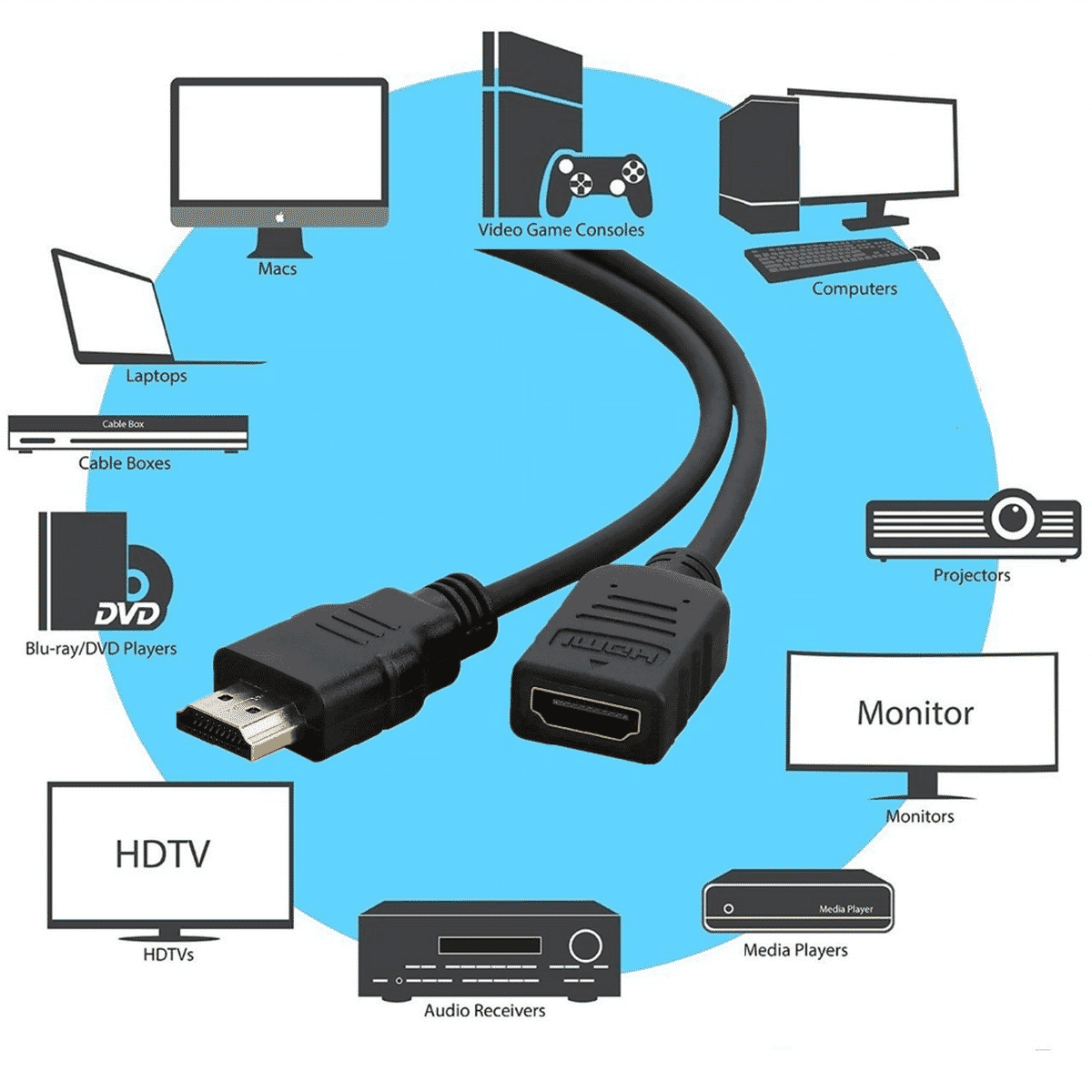

Перед подключением проектора выключите ноутбук и проектор. Подключите кабель, затем включите оба устройства. Это поможет избежать возможных проблем с распознаванием подключенного устройства.
Umiio Pro Обзор + Настройка
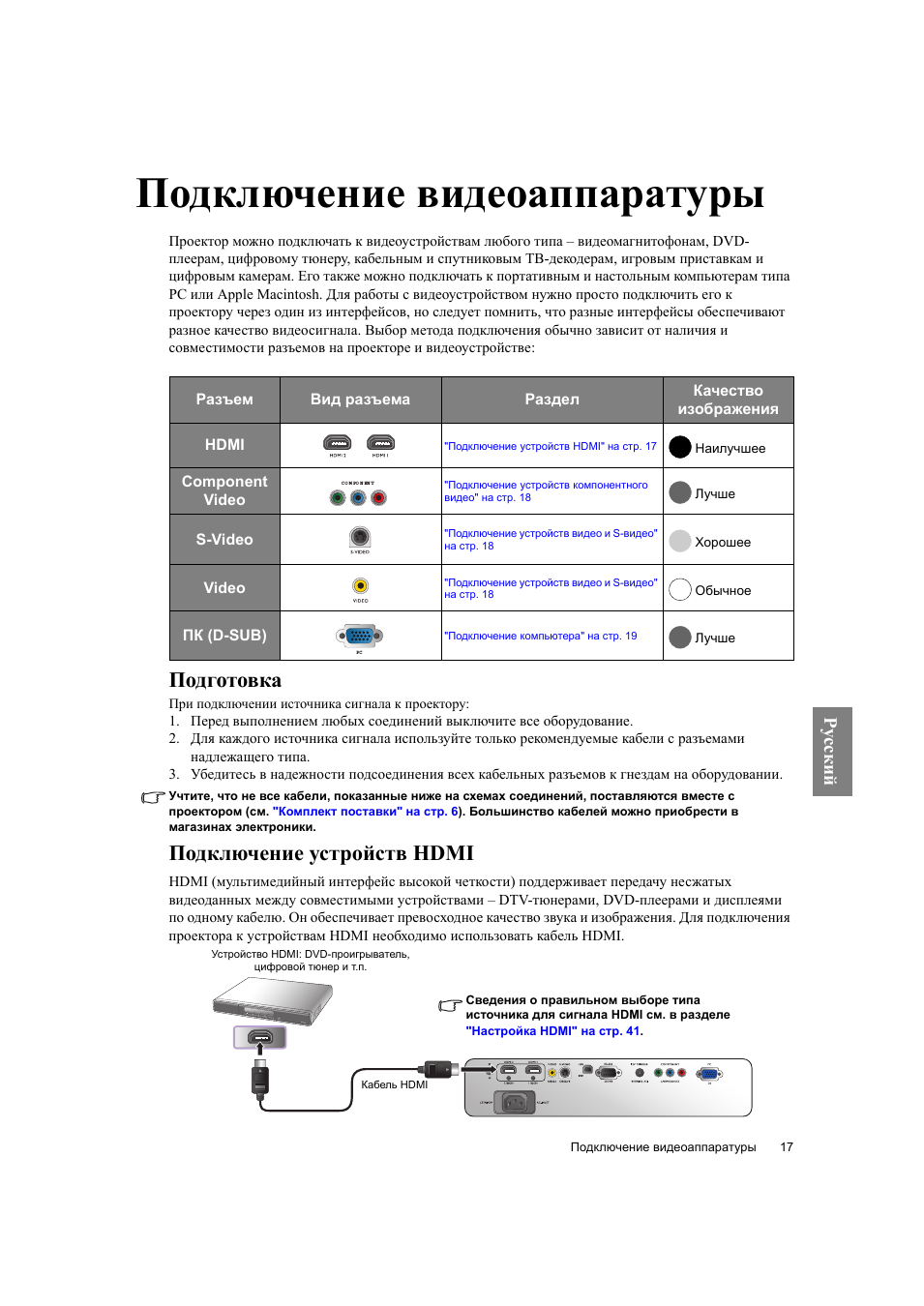

Настройте входной порт на проекторе. В большинстве случаев проектор автоматически распознает подключенное устройство, но иногда может потребоваться выбрать входной порт вручную через меню настройки.
КАК ПОДКЛЮЧИТЬ ПРОЕКТОР К НОУТБУКУ ЧЕРЕЗ VGA VGA и VGA HDMI
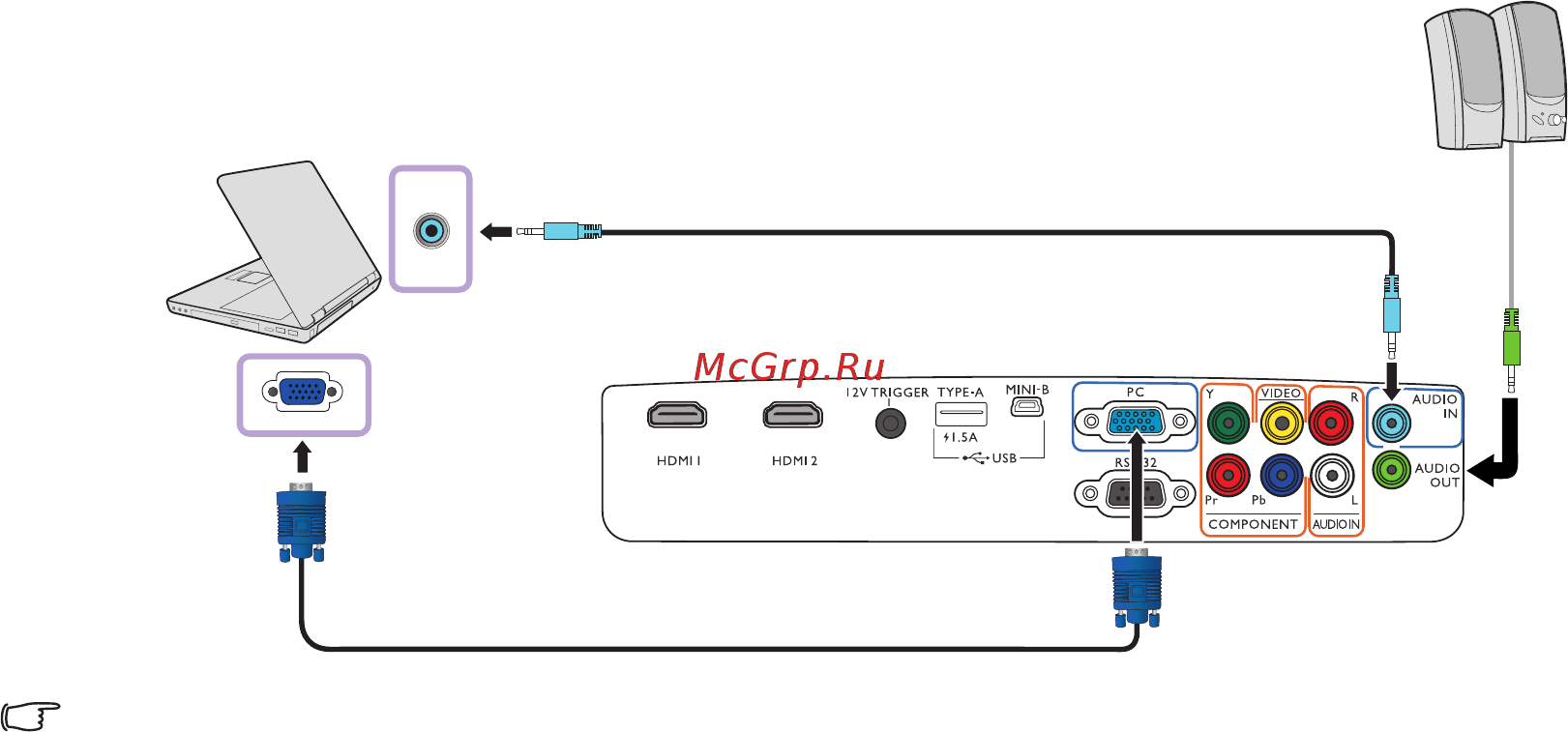
Убедитесь, что настройки разрешения и частоты обновления на ноутбуке соответствуют требованиям проектора. Если устройства не синхронизируются, попробуйте изменить настройки разрешения и частоты обновления.
как подключить ноут к проектору
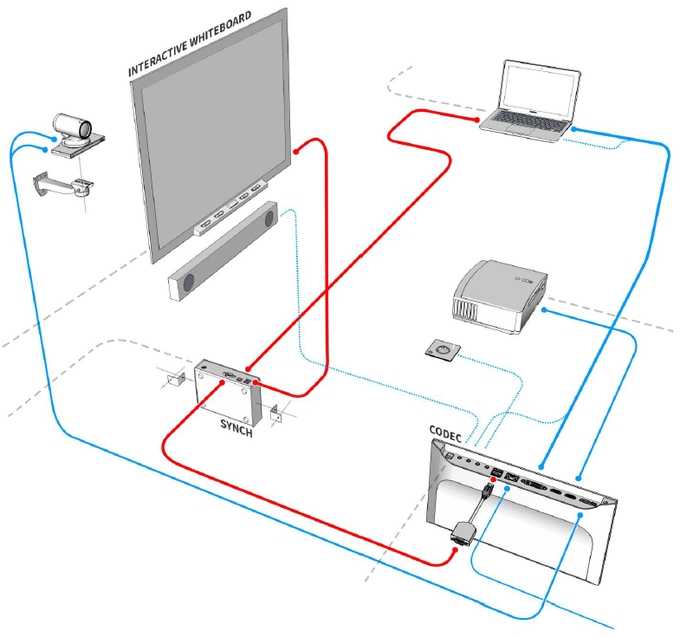

Проверьте звуковые настройки. Если вы планируете воспроизводить звук через проектор, убедитесь, что настройки звука на ноутбуке указывают на проектор в качестве выходного устройства.
Как подключить проектор к ноутбуку
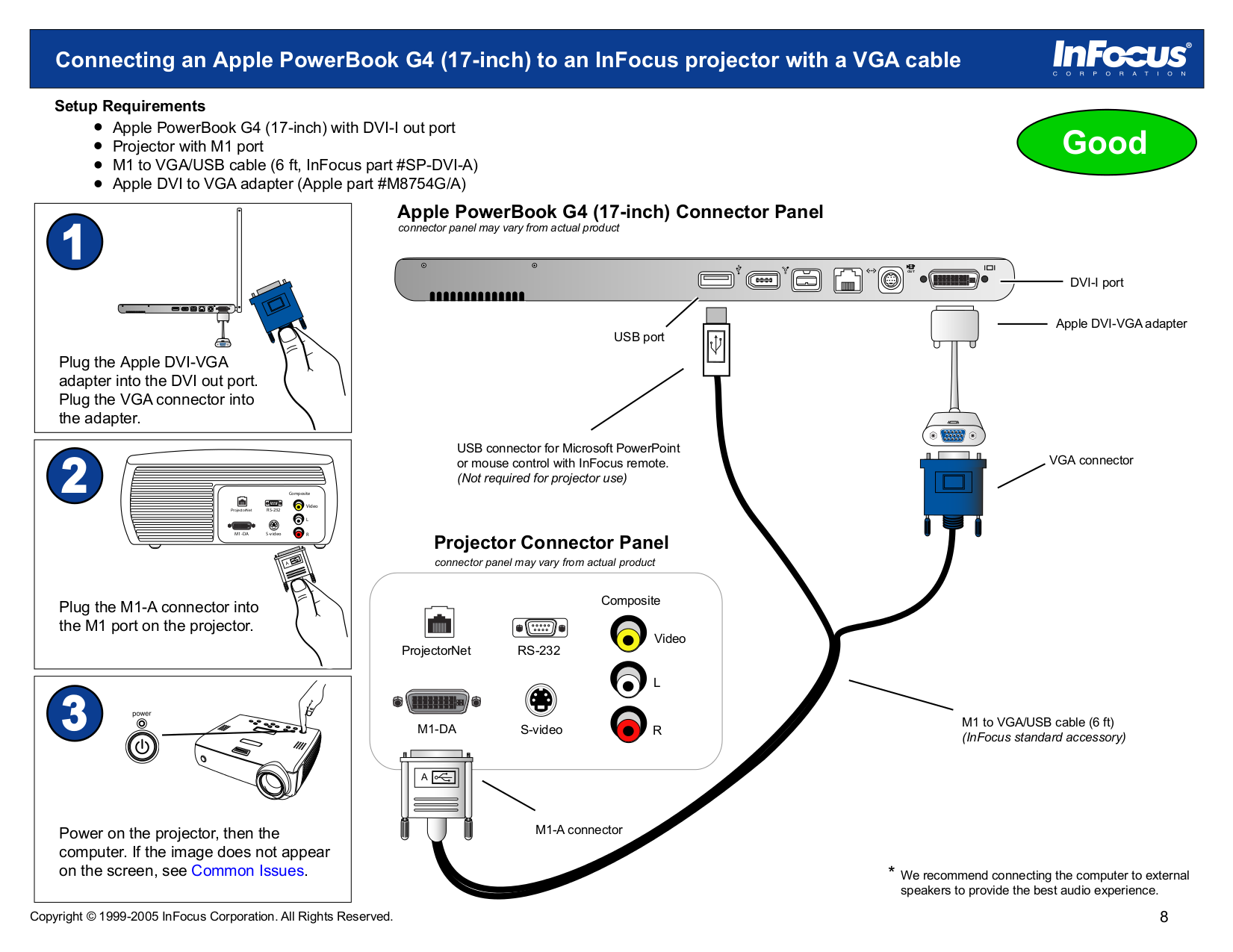
Попробуйте использовать функцию клонирования экрана. Некоторые ноутбуки имеют функцию, которая позволяет одновременно отображать изображение на ноутбуке и проекторе. Поищите эту функцию в настройках дисплея.
Как подключить монитор или проектор к ноутбуку

Не забудьте включить проектор перед запуском ноутбука. Некоторые проекторы требуют подачи сигнала, прежде чем они начнут проецировать изображение. Убедитесь, что проектор включен и готов к работе.
Что делать если проеткор не показывает
Как выбрать проектор - Ошибки при выборе проектора - Какие проекторы НЕ надо покупать

Если что-то не работает, перезагрузите ноутбук и проверьте все подключения. Иногда проблема может быть вызвана временным сбоем в системе.
Проектор Maccubic HY300. Технологии шагают. Smart TV за копейки

После использования не забудьте правильно отключить проектор. Закройте все приложения, выключите ноутбук, а затем выключите и отключите проектор.